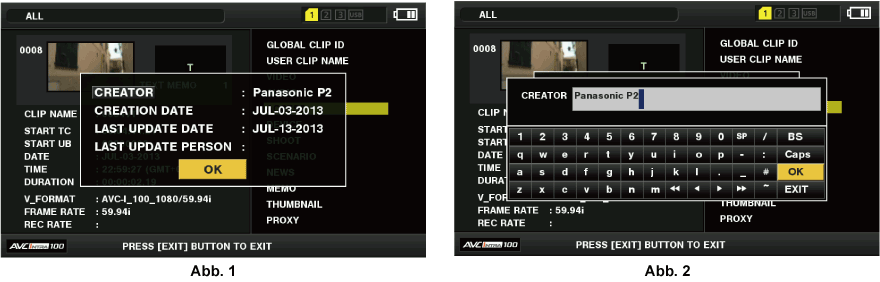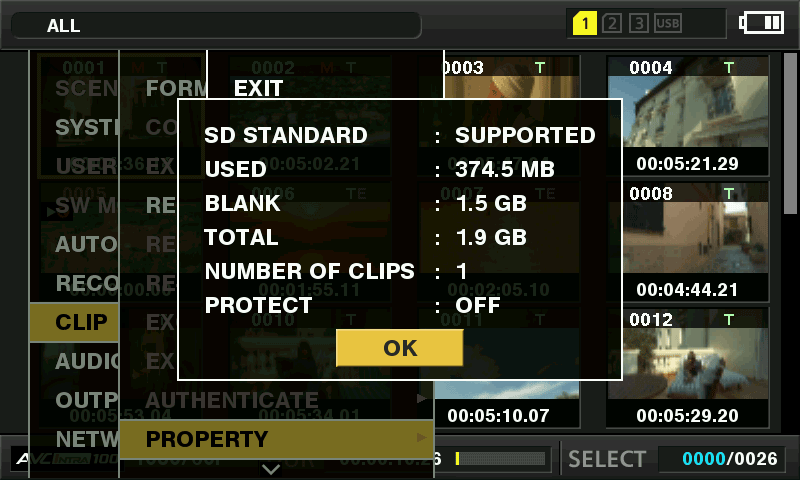Videoclip-Eigenschaften
Wählen Sie [CLIP PROPERTY] im Hauptmenü → [CLIP] → [PROPERTY] aus.
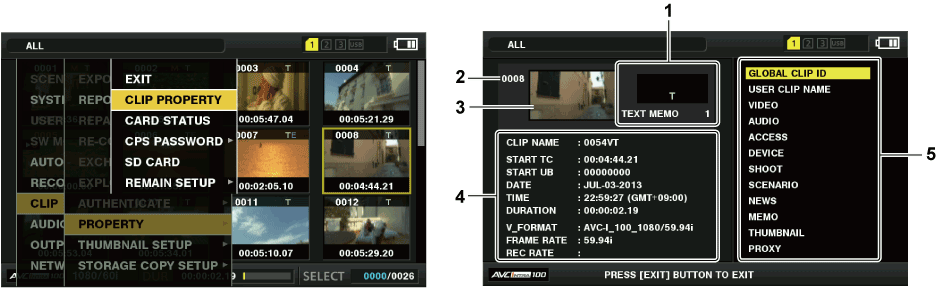
Videoclip-Information
Zeigt die Anzeigen an, die dem Videoclip hinzugefügt wurden, sowie die Anzahl der hinzugefügten Textnotizen.
Die
 -Kennzeichnung wird angezeigt, wenn die P2-Karte, auf der der Videoclip gespeichert ist, schreibgeschützt ist.
-Kennzeichnung wird angezeigt, wenn die P2-Karte, auf der der Videoclip gespeichert ist, schreibgeschützt ist.Videoclipnummer
Miniaturbild
Videoclip-Information
Zeigt detaillierte Informationen über den Videoclip an.
[CLIP NAME]
Zeigt die Videoclipnamen an.
[START TC]
Zeigt den Zeitcodewert am Anfang der Aufnahme an.
[START UB]
Zeigt den Userbitwert am Anfang der Aufnahme an.
[DATE]
Zeigt das Datum der Aufnahme an.
[TIME]
Zeigt die Zeit am Anfang der Aufnahme an.
[DURATION]
Zeigt die Zeitlänge des Videoclips an.
[V_FORMAT]
Zeigt das Aufnahmeformat des Videoclips an.
[FRAME RATE]
Zeigt die Bildfrequenz für die Wiedergabe an.
[REC RATE]
Zeigt die Aufnahme-Bildfrequenz an. Für die Videoclips, die mit Geräten gespeichert wurden, die mit variabler Bildrate kompatibel sind, wird die Bildfrequenz zur Zeit der Aufnahme angezeigt.
Videoclip-Metadaten
Die Optionen zur Referenzierung der Videoclipeigenschaften (Videoclip-Metadaten) werden angezeigt.
Einzelheiten finden Sie unter „Festlegen der Videoclip-Metadaten“.